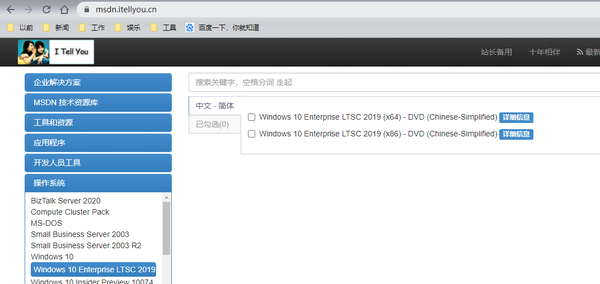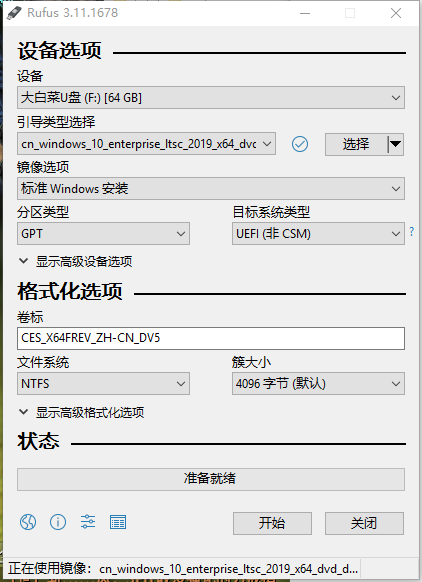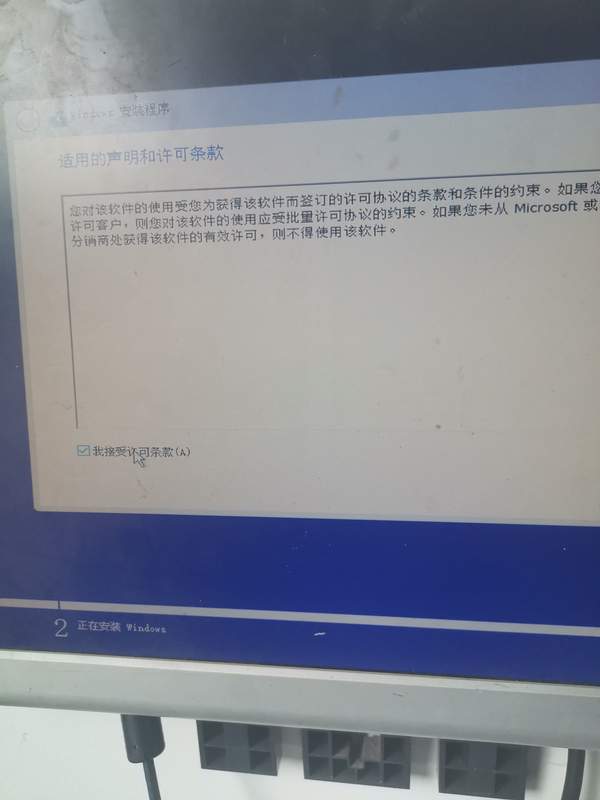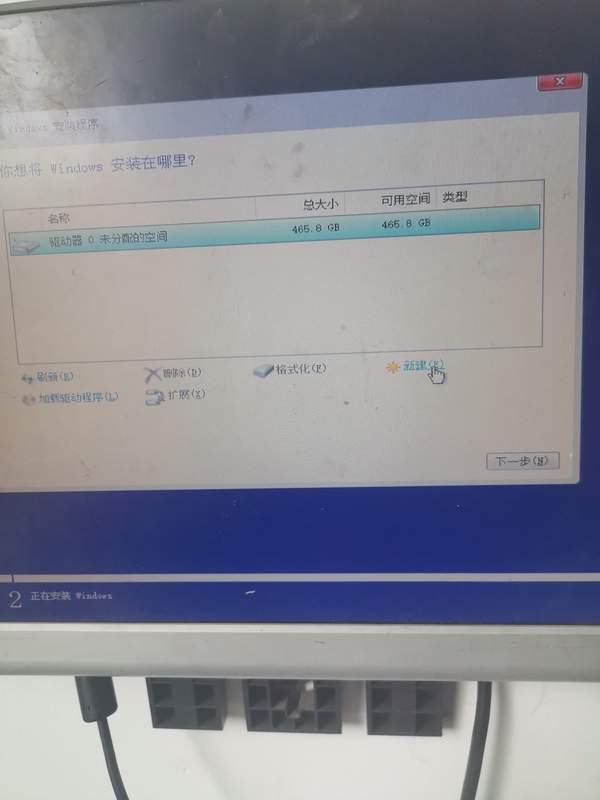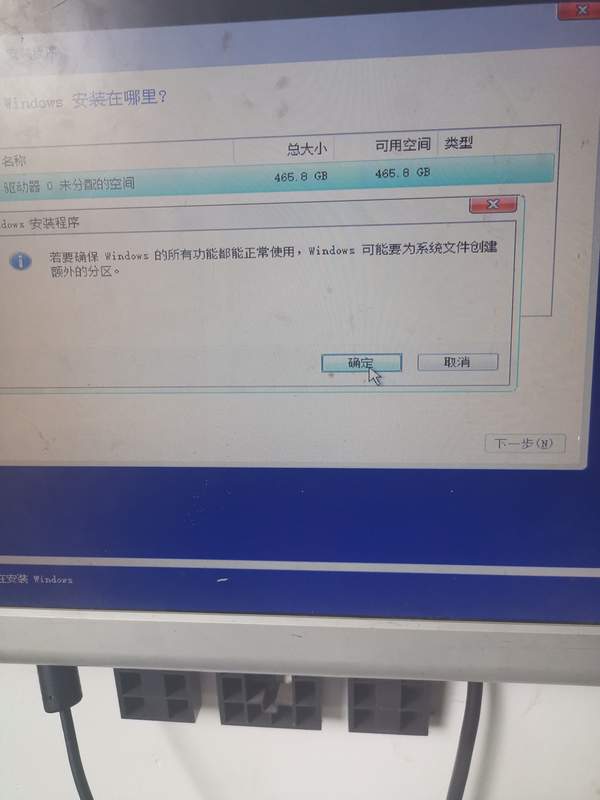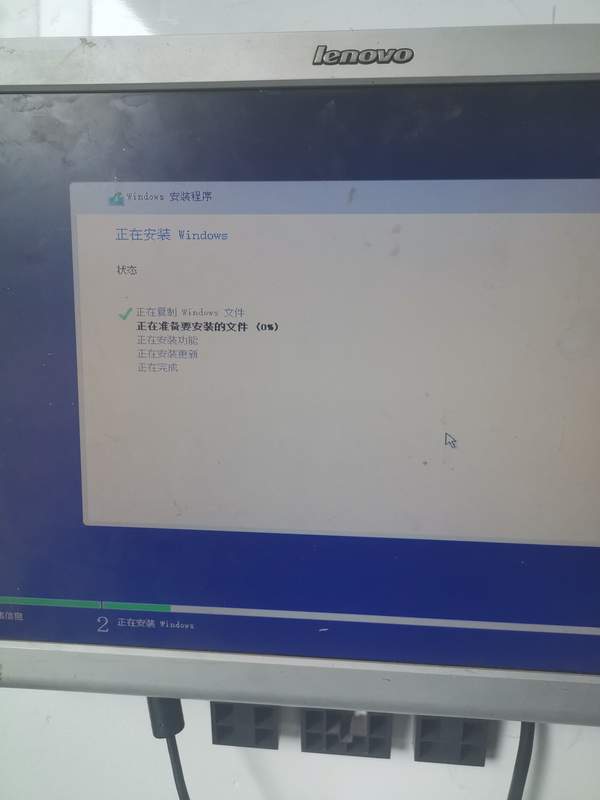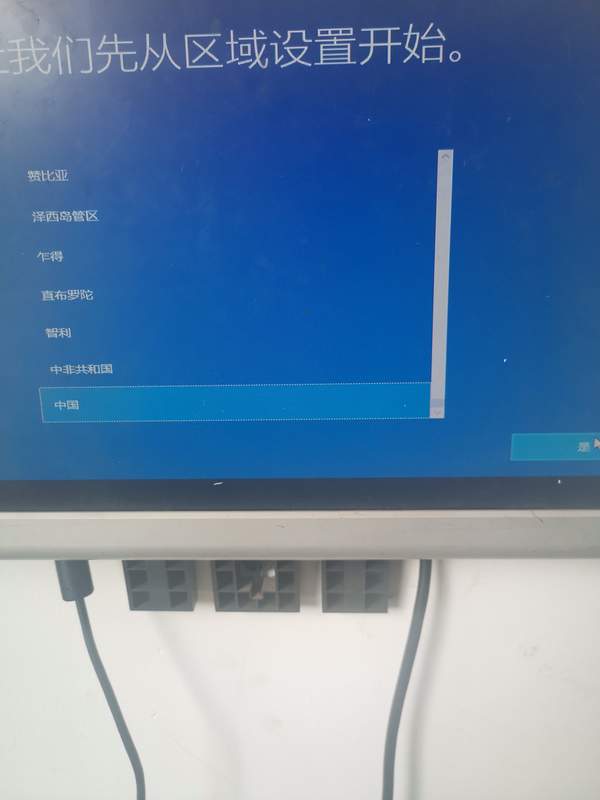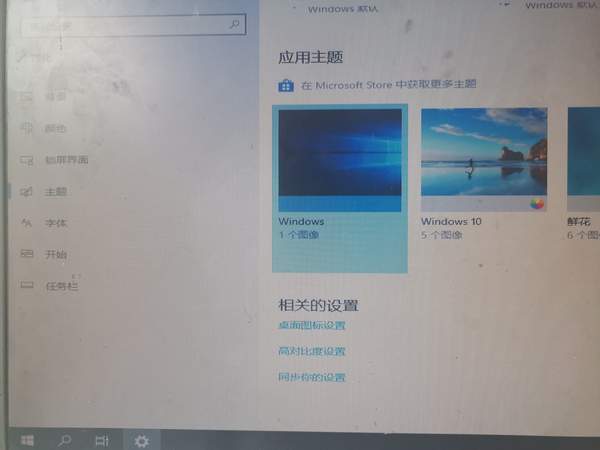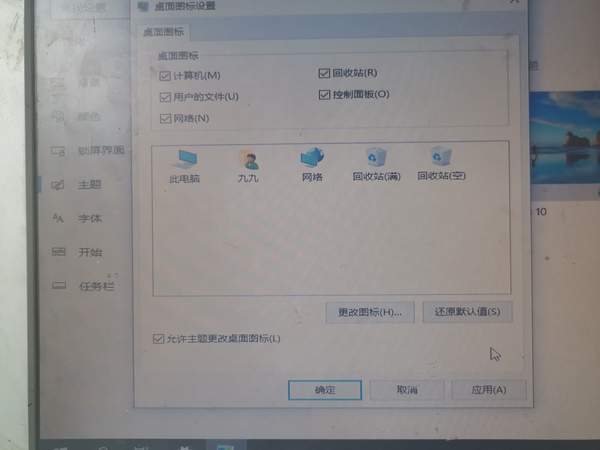镜像win10怎么安装(win10镜像系统安装方法)
首先,要确认自己的笔记本或者主板是UEFI模式
然后,去MSDN,我告诉你这个网站下载镜像
我选的LTSC版,就是企业版,去掉了多余的娱乐功能,比如应用商店等。而且更新频率低。
然后准备一个8G或以上的U盘,插入电脑
打开U盘制作软件rufus-3.11
注意设备是你的U盘,引导类型选择是你下载的ISO镜像,在右边的选择里面选中。
分区选择GPT,目标类型UEFI,
文件系统选NTFS,因为我记得好像1609还是1703以后的版本,因为文件过大,FAT32无法刻录。
然后点击开始就行,会格式化你的U盘。
制作号WIN10的U盘,就开始重做系统了。选择U盘启动(一般是F9-12中的某一个按钮)之后。
这里,要进行分区,比如我选择C盘65G。其他的分为D盘。点新建
然后选中你的第一个65G的分区,点下一步。直接安装。剩下的D盘可以在进系统后在设置
这里不链接网络,跳过,链接的话,进系统会比较慢
隐私设置全取消,因为用不着
至此,系统安装结束,剩下的就是打驱动,调试
赞 (0)